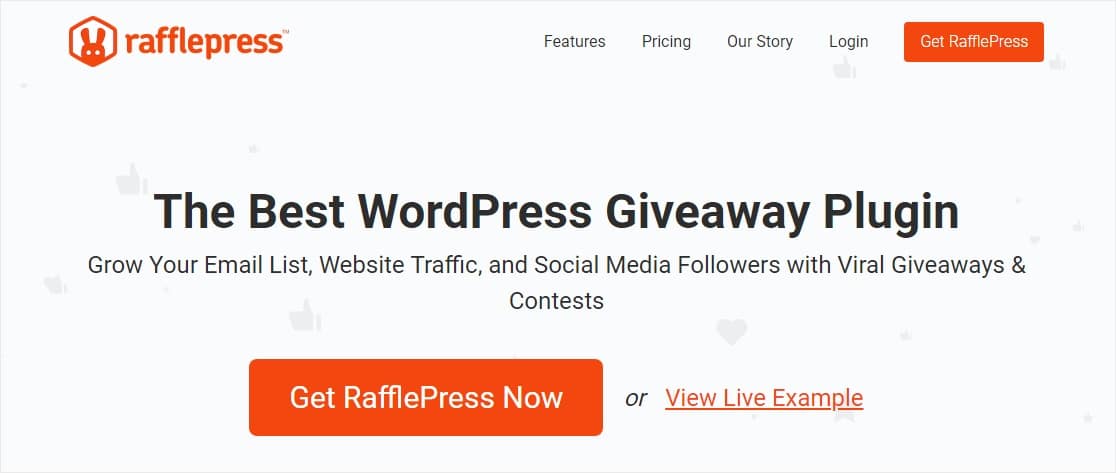Jak stworzyć formularz zgłoszeniowy do konkursu WordPress (2 proste sposoby)
Opublikowany: 2020-11-06Chcesz dowiedzieć się, jak stworzyć formularz zgłoszeniowy do konkursu w WordPressie? Przeprowadzenie konkursu na swojej stronie to świetny sposób na aktywne zaangażowanie ludzi w Twoją markę i poszerzenie zasięgu o szerszą publiczność.
W tym artykule pokażemy, jak utworzyć formularz zgłoszeniowy do konkursu WordPress za pomocą 2 łatwych metod. I wybierasz, który z nich najlepiej Ci odpowiada.
Po co organizować konkurs WordPress w swojej witrynie?
Prowadzenie konkursu w witrynie WordPress ma wiele zalet:
- Zbuduj silniejsze grono fanów, informując innych, którzy wiedzą o Twojej marce, że Twoja firma organizuje konkurs
- Rozwijaj swoją listę e-mailową i zwiększ swoje działania e-mail marketingowe dzięki zebranym danym
- Konkursy są łatwe do promowania i są świetnym sposobem na przyciągnięcie większego ruchu do Twojej witryny
- Zgłoszenia konkursowe są łatwe w zarządzaniu, szczególnie dzięki łatwemu zarządzaniu wpisami WPForms
- Jest to niedrogi sposób dla każdej marki, aby przyciągnąć uwagę ludzi, zwiększyć współczynniki konwersji i wnieść trochę zabawy do swojej witryny
- Zachęć ludzi do zaangażowania się w Twoją markę, wymagając od nich odpowiedzi na pytania z ankiety, rozwiązania quizu lub przesłania obrazu lub treści wideo do udziału w konkursie
Jak widać, istnieje wiele powodów, dla których dodanie formularza konkursowego do Twojej witryny może pomóc Ci w budowaniu obserwowanych i Twojej firmy.
Zobaczmy więc, jak utworzyć formularz zgłoszeniowy do konkursu WordPress na 2 różne sposoby:
Metoda 1: WPForms
Metoda 2: RafflePress
Sprawdźmy więc pierwszy sposób na stworzenie konkursu WordPress.
Metoda 1: Utwórz formularz zgłoszeniowy do konkursu za pomocą WPForms
Utworzenie formularza zgłoszeniowego do konkursu przy użyciu WPForms jako wtyczki do WordPressa jest bardzo łatwe.
Krok 1: Utwórz formularz zgłoszeniowy do konkursu w WordPress
Korzystanie z WPForms to najłatwiejszy sposób na stworzenie internetowego formularza zgłoszeniowego do konkursu w WordPressie i rozdanie nagród. WPForms jest dostarczany z dodatkiem Form Templates Pack, który pozwala wybierać spośród ogromnej gamy różnych typów formularzy dla każdej niszy i branży, w tym szablonu formularza zgłoszeniowego do konkursu.
Pierwszą rzeczą, którą musisz zrobić, to zainstalować i aktywować wtyczkę WPForms. Aby uzyskać więcej informacji, zobacz ten przewodnik krok po kroku, jak zainstalować wtyczkę w WordPress.
Następnie musisz zainstalować i aktywować dodatek Form Templates Pack.
Aby to zrobić, przejdź do WPForms »Addon i znaleźć jedną etykietą Form Szablony Pakiet dodatek.
Kliknij Zainstaluj dodatek, a następnie Aktywuj .
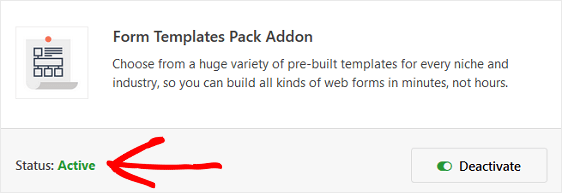
Teraz musisz utworzyć nowy formularz.
Aby to zrobić, przejdź do WPForms » Dodaj nowy i nazwij swój formularz. Następnie przewiń w dół do sekcji o nazwie Dodatkowe szablony i wpisz „Formularz zgłoszenia do konkursu” w pasku wyszukiwania.
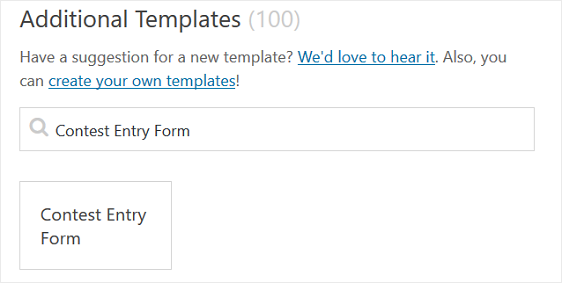
Po załadowaniu gotowego szablonu formularza zgłoszeniowego do konkursu większość pracy jest już wykonana za Ciebie. W rzeczywistości w formularzu znajdziesz następujące pola:
- Nazwa
- Telefon
- Adres
- HTML
- Pola wyboru
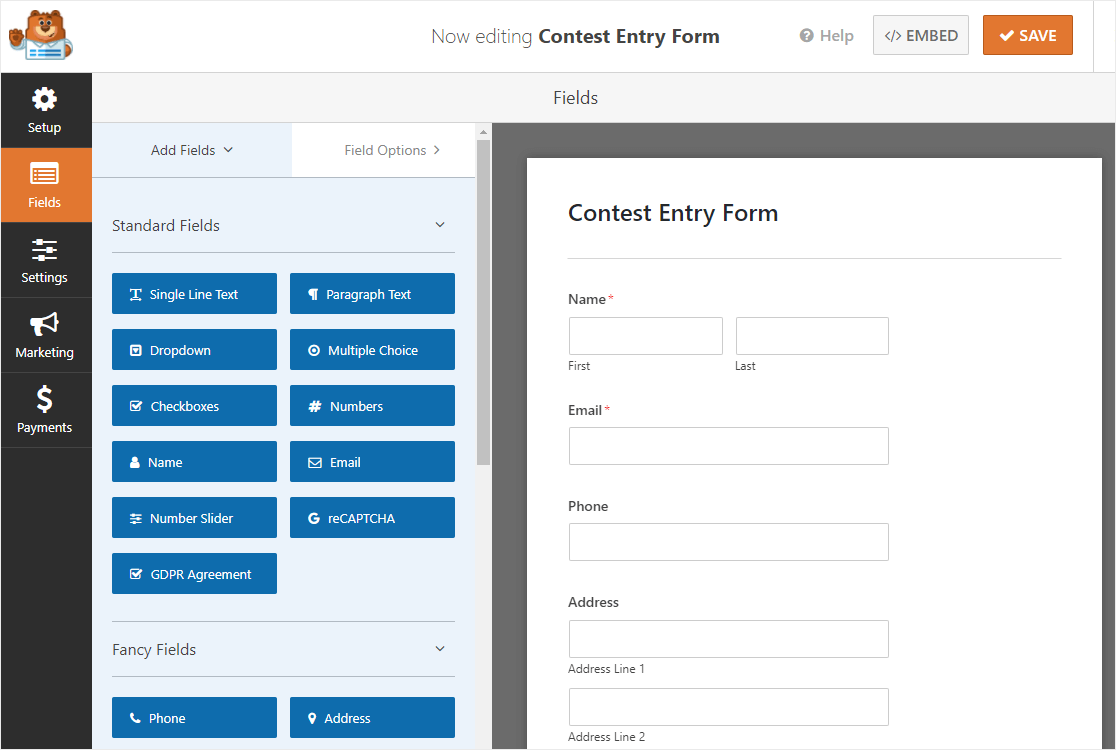
Możesz dodać dodatkowe pola do swojego formularza, przeciągając je z panelu po lewej stronie do panelu po prawej stronie.
Następnie kliknij pole, aby wprowadzić zmiany. Możesz także kliknąć pole formularza i przeciągnąć je, aby zmienić kolejność w formularzu konkursu.
Na przykład, jeśli chcesz, aby ludzie wypełnili pytania ankiety, zanim będą mogli wziąć udział w konkursie, przeciągnij pola formularza Pola wyboru, Wiele elementów, Ocena, Skala Likerta lub Wynik promotora netto do formularza.
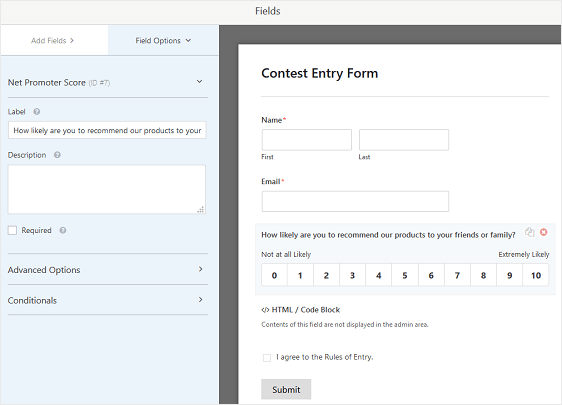
Upewnij się tylko, że zaznaczyłeś pole wyboru Wymagane, aby odwiedzający witrynę nie mogli wziąć udziału w konkursie bez wypełnienia pól ankiety.
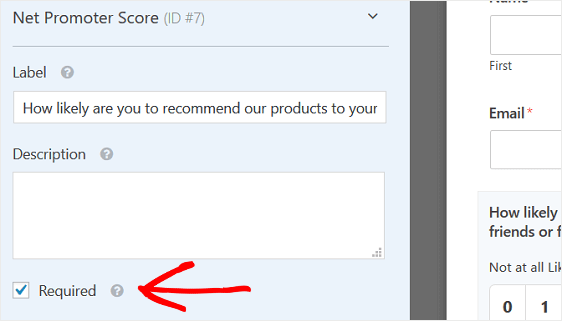
Aby uzyskać pomoc dotyczącą włączania wyników ankiet i ankiet oraz uzyskiwania dostępu do tych wyników w miarę pojawiania się wpisów, zapoznaj się z tą pomocną dokumentacją dotyczącą instalowania i korzystania z dodatku Ankiety i ankiety.
Możesz również zmienić Reguły wejścia , znajdujące się w polu formularza HTML, klikając je i zmieniając reguły. Pamiętaj, że ten tekst zostanie wyświetlony dopiero po opublikowaniu formularza zgłoszeniowego do konkursu na swojej stronie internetowej.
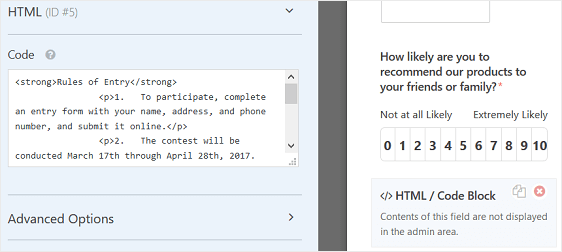
WPForms ma również pole przesyłania plików, które jest przydatne, jeśli chcesz, aby uczestnicy przesyłali utworzone przez siebie obrazy.
Gdy formularz konkursu wygląda tak, jak chcesz, kliknij Zapisz .
Krok 2: Skonfiguruj ustawienia formularza zgłoszeniowego do konkursu
Aby rozpocząć, przejdź do Ustawienia » Ogólne .
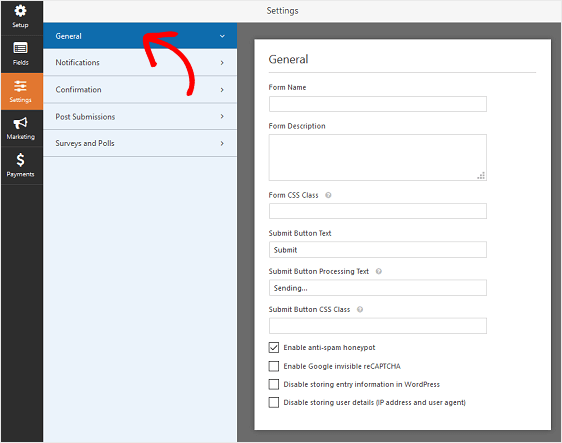
Tutaj możesz skonfigurować:
- Nazwa formularza — Zmień nazwę formularza tutaj, jeśli chcesz.
- Opis formularza — nadaj formularzowi opis.
- Prześlij tekst przycisku — dostosuj kopię przycisku przesyłania.
- Zapobieganie spamowi — Zatrzymaj spam z formularza kontaktowego za pomocą funkcji antyspamowej lub Google reCAPTCHA. Pole wyboru antyspamu jest automatycznie włączane we wszystkich nowych formularzach.
- AJAX Forms — Włącz ustawienia AJAX bez ponownego ładowania strony.
- Ulepszenia RODO — możesz wyłączyć przechowywanie informacji o wpisach i danych użytkownika, takich jak adresy IP i klienty użytkownika, starając się spełnić wymagania RODO. Zapoznaj się z naszymi instrukcjami krok po kroku, jak dodać pole umowy RODO do prostego formularza kontaktowego.
Kliknij Zapisz .
Krok 3: Skonfiguruj powiadomienia formularza zgłoszeniowego do konkursu
Powiadomienia to świetny sposób na wysyłanie wiadomości e-mail za każdym razem, gdy ktoś prześle formularz zgłoszeniowy do konkursu w Twojej witrynie.
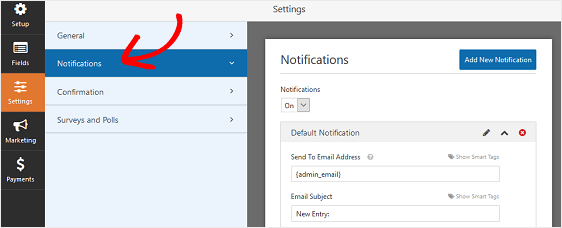
W rzeczywistości, o ile nie wyłączysz tej funkcji, za każdym razem, gdy ktoś prześle formularz konkursowy w Twojej witrynie, otrzymasz o tym powiadomienie.
Jeśli używasz tagów inteligentnych, możesz również wysyłać powiadomienia e-mail do odwiedzających witrynę, gdy biorą udział w konkursie, informując ich, że otrzymałeś ich zgłoszenie i wkrótce się z nimi skontaktujemy. Zapewnia to ludziom, że ich wejście przebiegło prawidłowo.
Aby uzyskać pomoc w tym kroku, zapoznaj się z naszą dokumentacją dotyczącą konfigurowania powiadomień formularzy w WordPress.
Możesz wysłać więcej niż jedno powiadomienie po przesłaniu formularza zgłoszeniowego do konkursu w Twojej witrynie. Na przykład, możesz wysłać powiadomienie do siebie, odwiedzającego stronę biorącego udział w konkursie i członka zespołu odpowiedzialnego za organizację konkursu.
Aby uzyskać pomoc, zapoznaj się z naszym samouczkiem krok po kroku, jak wysyłać powiadomienia z wielu formularzy w WordPress.
Na koniec, jeśli chcesz zachować spójność marki w wiadomościach e-mail, możesz zapoznać się z tym przewodnikiem dotyczącym dodawania niestandardowego nagłówka do szablonu wiadomości e-mail.
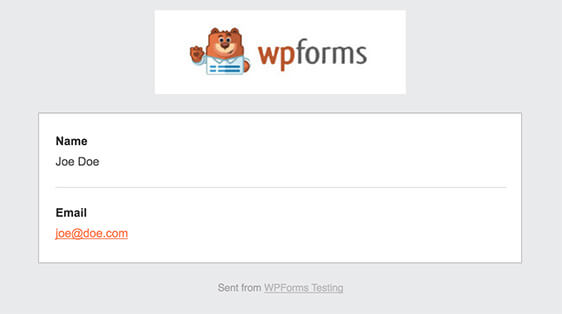
Krok 4: Skonfiguruj potwierdzenia formularza konkursu WordPress
Potwierdzenia formularzy to wiadomości wyświetlane odwiedzającym witrynę po przesłaniu formularza zgłoszeniowego do konkursu w Twojej witrynie. Informują ludzi, że ich zgłoszenie do konkursu zostało przetworzone i oferują możliwość poinformowania ich o kolejnych krokach.
WPForms ma trzy typy potwierdzeń:
- Wiadomość. Jest to domyślny typ potwierdzenia w WPForms. Gdy ktoś prześle formularz konkursowy, pojawi się prosta wiadomość z potwierdzeniem, informująca, że jego zgłoszenie zostało przetworzone. Zajrzyj tutaj, aby uzyskać wspaniałe wiadomości o sukcesie, które pomogą zwiększyć zadowolenie klientów.
- Pokaż stronę. Ten typ potwierdzenia przeniesie odwiedzających witrynę na określoną stronę internetową w Twojej witrynie, dziękując im za zgłoszenie do konkursu i informując, kiedy skontaktujesz się z pomocą. Aby uzyskać pomoc w tym zakresie, zapoznaj się z naszym samouczkiem na temat przekierowywania klientów na stronę z podziękowaniami. Ponadto koniecznie zapoznaj się z naszym artykułem na temat tworzenia skutecznych stron z podziękowaniami, aby zwiększyć lojalność klientów.
- Przejdź do adresu URL (przekierowanie). Ta opcja jest używana, gdy chcesz skierować odwiedzających witrynę do innej witryny.
Zobaczmy, jak skonfigurować proste potwierdzenie formularza w WPForms, abyś mógł dostosować wiadomości, które odwiedzający witrynę będą widzieć, gdy wejdą do konkursu WordPress w Twojej witrynie.
Aby rozpocząć, kliknij kartę Potwierdzenie w Edytorze formularzy w obszarze Ustawienia .
Następnie wybierz typ potwierdzenia, który chcesz utworzyć. W tym przykładzie wybierzemy Wiadomość .
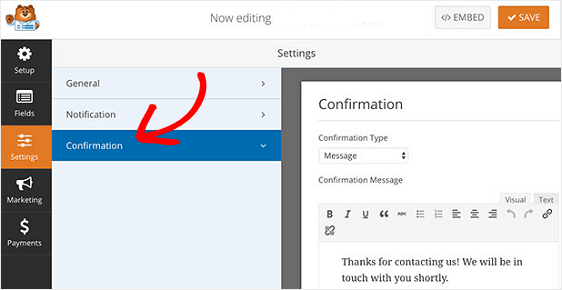
Następnie dostosuj wiadomość potwierdzającą do swoich upodobań i kliknij Zapisz .
Jeśli chcesz wyświetlać różne potwierdzenia odwiedzającym witrynę na podstawie ich zachowania, przeczytaj, jak tworzyć warunkowe potwierdzenia formularzy.
Krok 5: Skonfiguruj kontrolę dostępu do formularza konkursu WordPress
WPForms zawiera dodatek Form Locker, który umożliwia właścicielom witryn konfigurowanie uprawnień do formularzy i kontroli dostępu.
Aby uzyskać dostęp do tych ustawień, przejdź do Ustawienia » Form Locker . Tutaj zobaczysz 4 różne ustawienia:
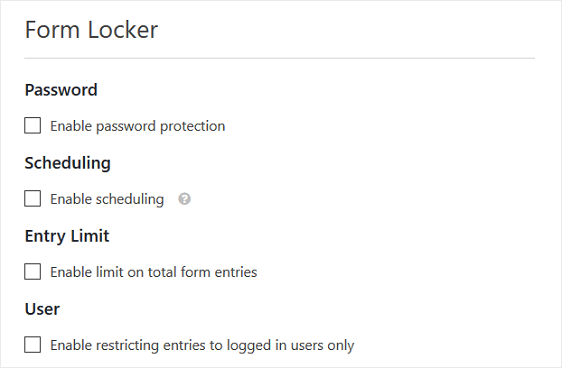
- Włącz ochronę hasłem, aby tylko osoby posiadające hasło, takie jak Twoi subskrybenci, mogli wziąć udział w konkursie
- Zaplanuj daty rozpoczęcia i zakończenia konkursu
- Ogranicz liczbę zgłoszeń konkursowych, które akceptujesz
- Zezwalaj tylko tym, którzy zalogowali się do Twojej witryny, na przesłanie formularza zgłoszeniowego do konkursu
Na koniec, jeśli chcesz mieć pewność, że ludzie mogą wpisać tylko raz, upewnij się, że wymagasz unikalnych odpowiedzi dla jednego lub więcej z następujących typów pól:

- Tekst jednowierszowy
- Nazwa
- Adres URL witryny
- Hasło
- Telefon
Aby to zrobić, kliknij pole formularza, dla którego chcesz uzyskać unikalne odpowiedzi, przewiń w dół do sekcji Opcje zaawansowane i kliknij pole wyboru Wymagaj unikalnej odpowiedzi .
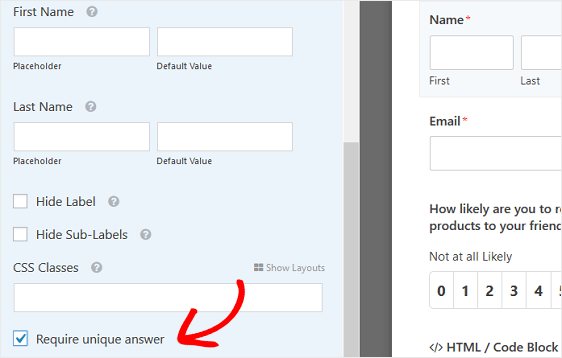
Teraz tylko osoby z różnymi odpowiedziami w skonfigurowanych przez Ciebie polach formularza będą mogły przesłać zgłoszenie do Twojego konkursu więcej niż raz.
Krok 6: Dodaj formularz zgłoszeniowy do konkursu WordPress na swojej stronie
Teraz, gdy już zbudowałeś formularz za pomocą szablonu, utwórz nową stronę lub post w WordPressie. Następnie kliknij wewnątrz pierwszego bloku (pusty obszar pod tytułem strony) i kliknij ikonę Dodaj WPForms.
Wybierz formularz, który chcesz wstawić na swoją stronę. Następnie opublikuj swój post lub stronę, aby formularz pojawił się w Twojej witrynie.
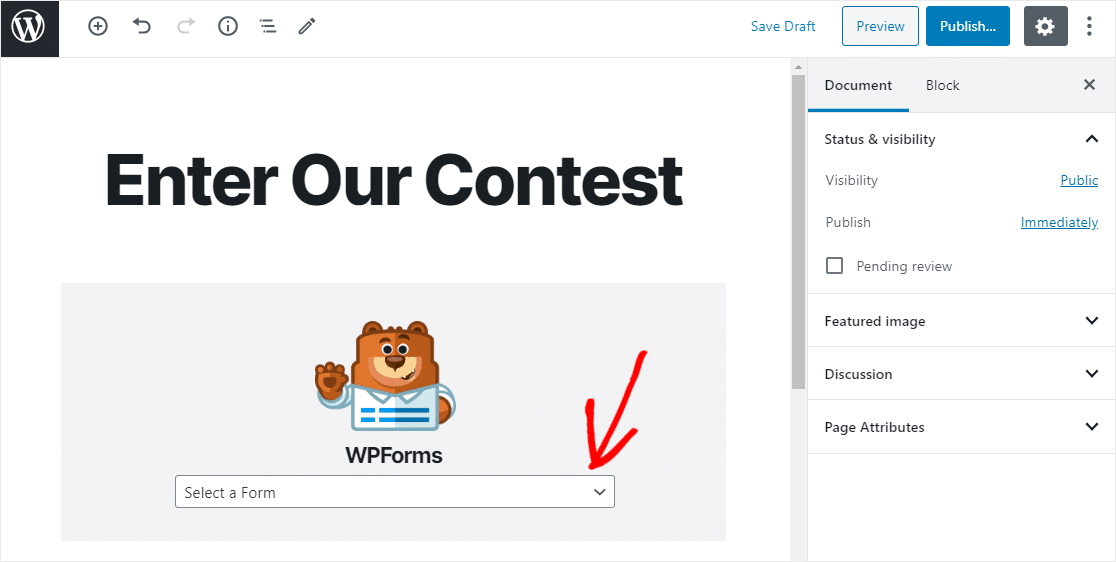
Teraz możesz połączyć się z formularzem zgłoszeniowym do konkursu z dowolnego miejsca w swojej witrynie. Jeśli używasz przycisku wezwania do działania, zapoznaj się z tym przewodnikiem dotyczącym śledzenia kliknięć przycisków w WordPress. Dzięki temu łatwo sprawdzisz, jaki ruch generują Twoje konkursowe CTA.
Następnie przyjrzyjmy się innemu sposobowi dodania formularza zgłoszeniowego do konkursu do witryny WordPress. Tym razem użyjemy RafflePress.
Metoda 2: Utwórz formularz zgłoszeniowy do konkursu za pomocą RafflePress
RafflePress to darmowa wtyczka, za pomocą której możesz łatwo utworzyć formularz konkursowy WordPress na swojej stronie. Oto jak:
Krok 1: Zainstaluj wtyczkę RafflePress
RafflePress to jedna z najlepszych wtyczek do WordPressa do organizowania prezentów online. Dostępna jest darmowa wersja, potężna wersja premium i ma przyjazny dla użytkownika kreator przeciągania i upuszczania, który sprawia, że korzystanie z obu wersji jest proste.
A jeśli naprawdę chcesz wykorzystać moc prezentów do rozwijania swojej firmy w Internecie, zechcesz sprawdzić korzyści płynące z przejścia na RafflePress Pro. Oferuje kilka świetnych funkcji, takich jak opcje projektowania, marketing e-mailowy i integracja z mediami społecznościowymi i wiele innych.
Aby dowiedzieć się więcej, przejdź do naszej recenzji RafflePress.
W tym samouczku pokażemy, jak utworzyć formularz konkursowy WordPress za pomocą bezpłatnej wersji RafflePress.
Aby zainstalować wtyczkę, przejdź do pulpitu WordPress i kliknij Wtyczki » Dodaj nowy.
Wpisz RafflePress w pasku wyszukiwania i kliknij Zainstaluj teraz .
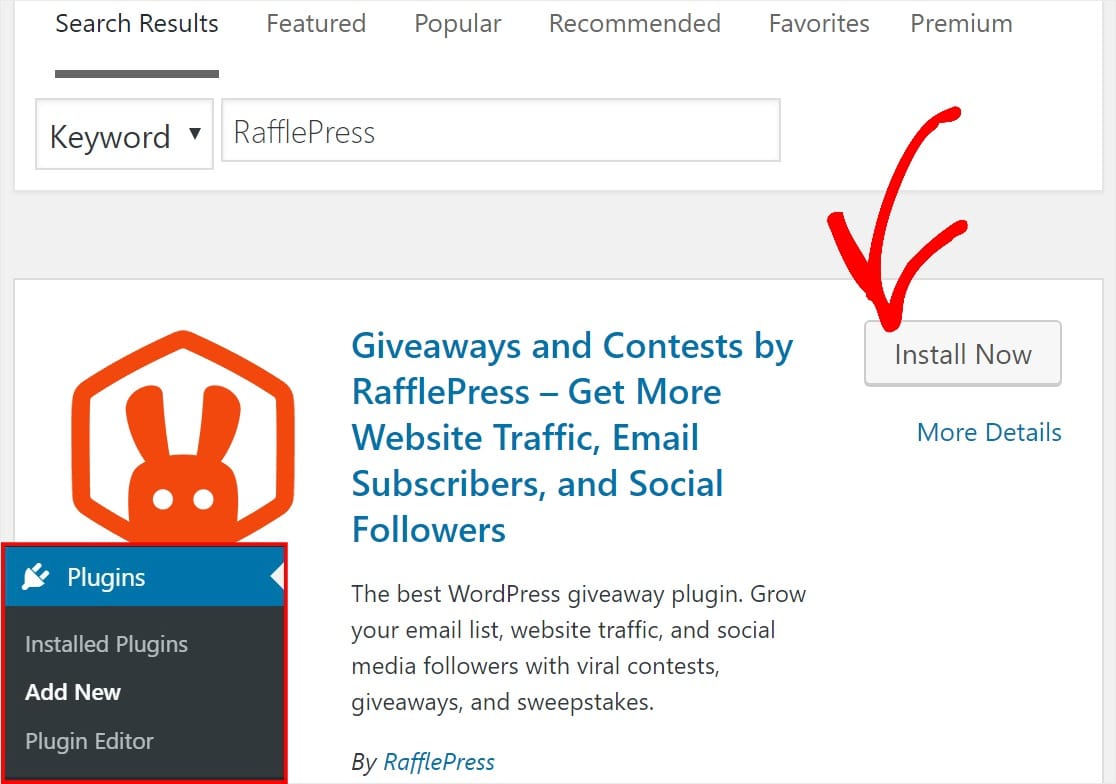
Więc teraz, gdy aktywowałeś wtyczkę, jesteś gotowy, aby stworzyć swój prosty prezent.
Krok 2: Stwórz swój pierwszy prezent
Przewiń stronę w dół i kliknij pomarańczowy przycisk Stwórz swój pierwszy prezent .

Następnie nazwij swój prezent i wybierz gotowy szablon prezentu, którego chcesz użyć. W tym samouczku wybierzemy klasyczny prezent.
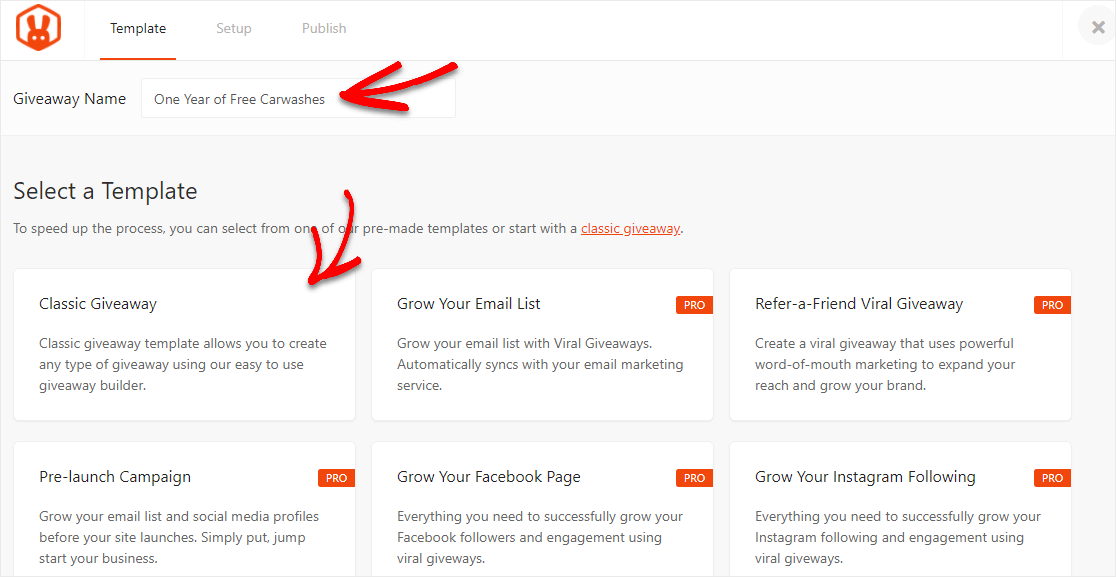
Jeśli chcesz skoncentrować się na konkretnym celu podczas organizowania konkursów, wersja pro RafflePress pozwala wybierać spośród wielu dodatkowych (i bardzo skutecznych) gotowych szablonów prezentów, takich jak:
- Rozwiń swoją listę e-mailową
- Kampania przedpremierowa
- Rozwiń swoją stronę na Facebooku
- Rozwijaj swoje obserwacje na Instagramie
- Wirusowe gratisy za polecenie znajomego
- Rozwijaj swoje obserwacje na Twitterze
- Rozwiń swój kanał YouTube
Wszystkie są fantastycznym sposobem na poszerzenie grona odbiorców.
Krok 3: Dodaj szczegóły do swojej nagrody
Teraz, gdy już wybrałeś swój szablon, musisz dodać wszystkie szczegóły swojego konkursu online.
Najpierw kliknij pole z ołówkiem na panelu po lewej stronie, aby podać tytuł i opis nagrody. Koniecznie przeczytaj post na temat sprawdzonych pomysłów na nagrody konkursowe, jeśli potrzebujesz pomocy w wymyśleniu czegoś do rozdania!
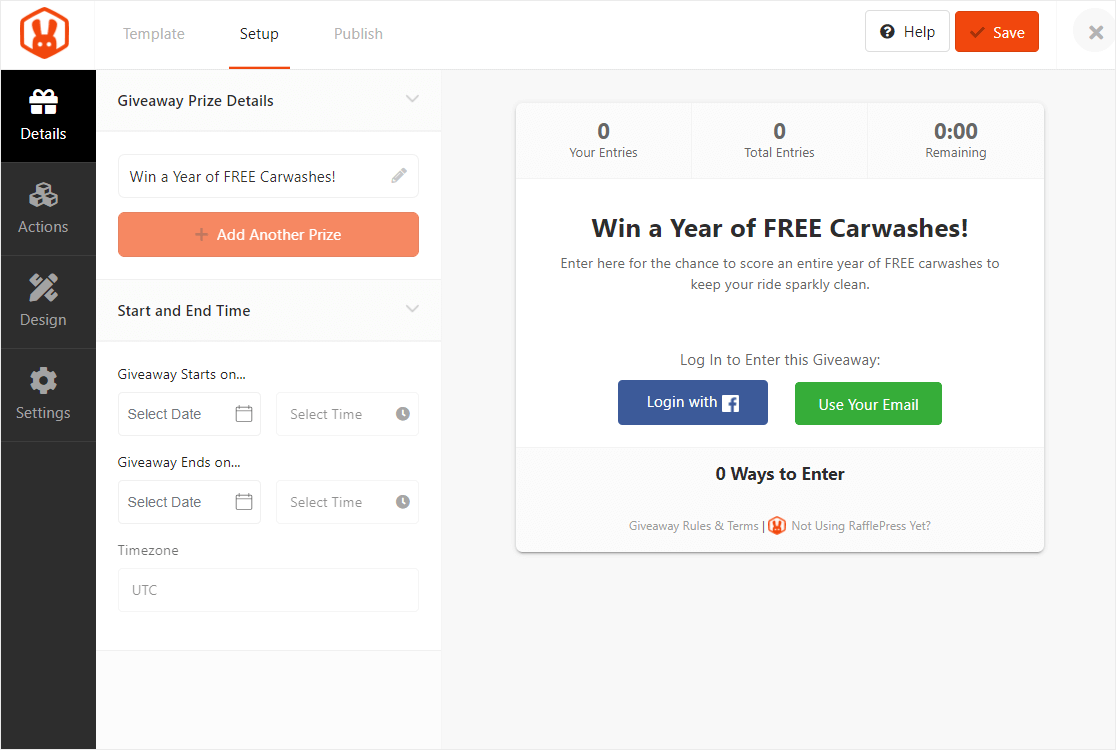
W tej sekcji Szczegóły nagrody w konkursie możesz również:
- Dodaj dodatkowe nagrody, klikając przycisk +Dodaj kolejną nagrodę
- Ustaw datę rozpoczęcia i zakończenia swojego konkursu
- Ustaw swoją strefę czasową
Krok 4: Dodaj akcje i opcje wpisu do swojej nagrody
RafflePress jest wspaniały dla konkursów WordPress, ponieważ ma mnóstwo akcji i metod wejścia, które możesz zaoferować swoim użytkownikom. Możesz więc całkowicie dostosować prezenty do swoich celów i celów witryny.
Aby dodać akcję i edytować jej opcje wpisu, kliknij zakładkę Akcje na panelu po lewej stronie.
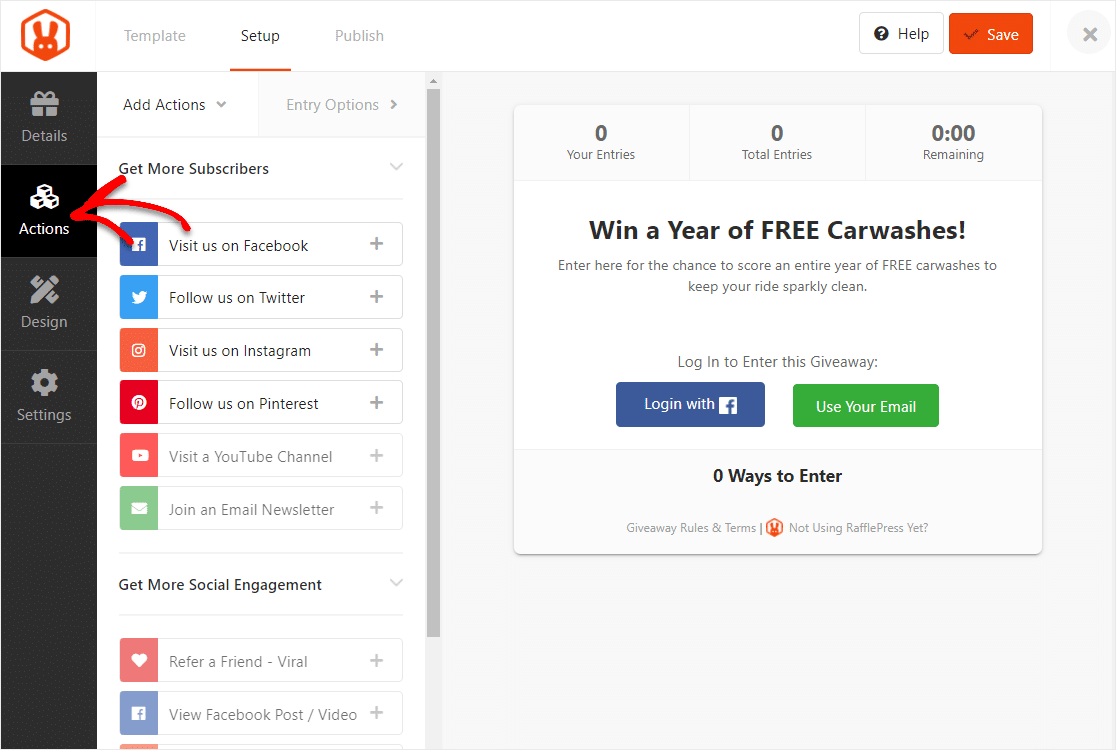
Niektóre możliwe cele rozwoju online i sugerowane działania związane z opcjami wejścia to:
- Zdobądź więcej subskrybentów e-mail — dodaj akcję Dołącz do biuletynu e-mail (Pro).
- Zdobądź więcej obserwatorów w mediach społecznościowych — dodaj akcję na Facebooku, Twitterze, Instagramie, Pintereście lub YouTube. Rozdanie na Instagramie to świetny sposób, aby zachęcić innych do oznaczenia znajomego już teraz (Pro).
- Zwiększ zaangażowanie społecznościowe — dodaj akcję Poleć znajomemu (udostępnianie wirusowe) lub akcję Obejrzyj wideo (Pro).
- Zwiększ ruch w swojej witrynie — dodaj tweeta do wiadomości lub akcję Odwiedź stronę.
- Uzyskaj treści generowane przez użytkowników, takie jak z konkursu wideo — Dodaj akcję Wymyśl własną.
Jest wiele innych działań do wyboru, gdy organizujesz prezenty, ale są to solidne pomysły na początek. Oczywiście wersja Pro oprogramowania da ci mnóstwo dodatkowych opcji.
Każda akcja ma opcje wprowadzania, które można dostosować po kliknięciu symbolu + na tej akcji. Możesz zmienić tytuł akcji, wybrać wartość punktów, które ktoś zdobędzie wykonując tę akcję, sprawić, że akcja będzie obowiązkowa dla wpisu, zezwolić na codzienne wpisy, wprowadzić powiązany adres URL i nie tylko.
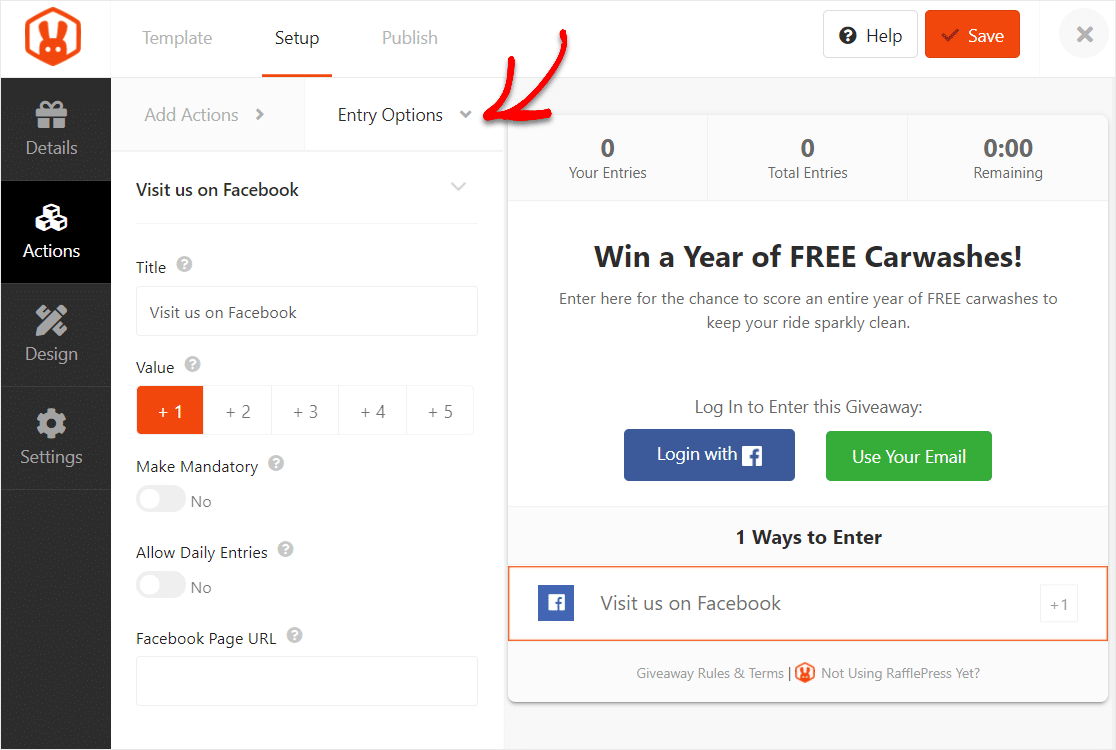
Aby Twój prezent wyglądał jeszcze bardziej elegancko, możesz dostosować projekt, aby pasował do kolorów Twojej marki na karcie Projekt po lewej stronie, jeśli masz wersję Pro.
Krok 5: Dostosuj ustawienia prezentów
RafflePress daje Ci wiele opcji, aby jeszcze bardziej ulepszyć swój prezent w panelu ustawień.
Najpierw wprowadź zasady konkursu. Zróbmy to, zanim zmienimy jakiekolwiek inne ustawienia.
Aby rozpocząć, kliknij kartę Ustawienia z ikoną koła zębatego. Następnie wybierz Zasady konkursu i kliknij pomarańczowy przycisk + Generuj zasady .
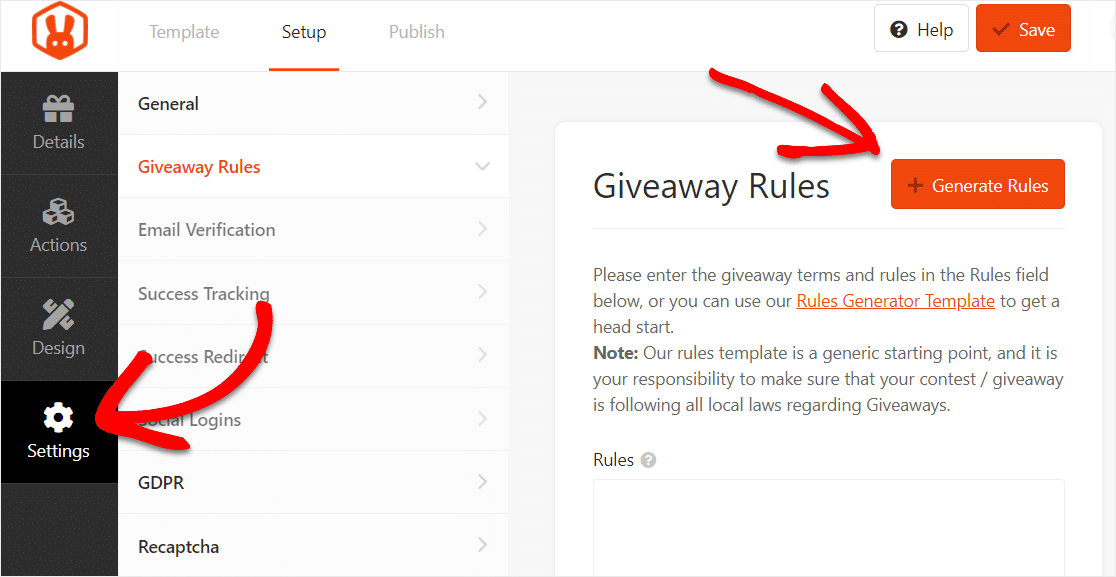
Następnie wprowadź wszystkie szczegóły swojej nagrody na stronie, która się pojawiła i kliknij przycisk Generuj reguły na dole generatora.
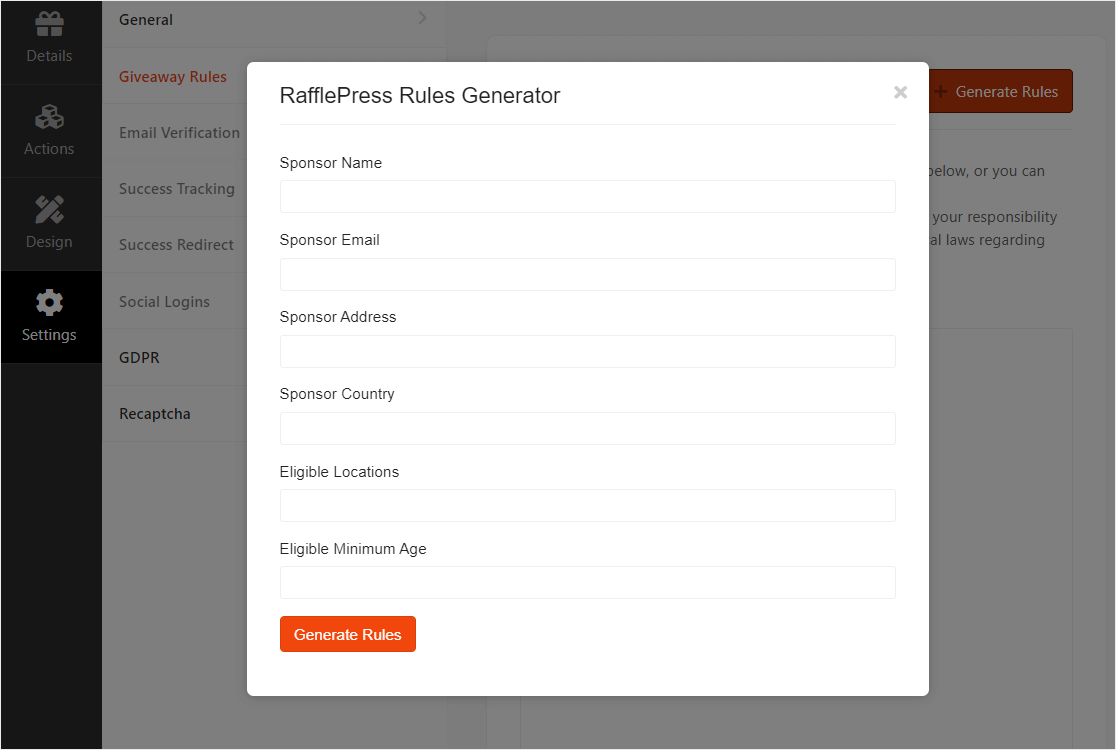
RafflePress wykorzysta wprowadzone przez Ciebie informacje i wygeneruje podstawowe wytyczne i zasady dotyczące gratisów.
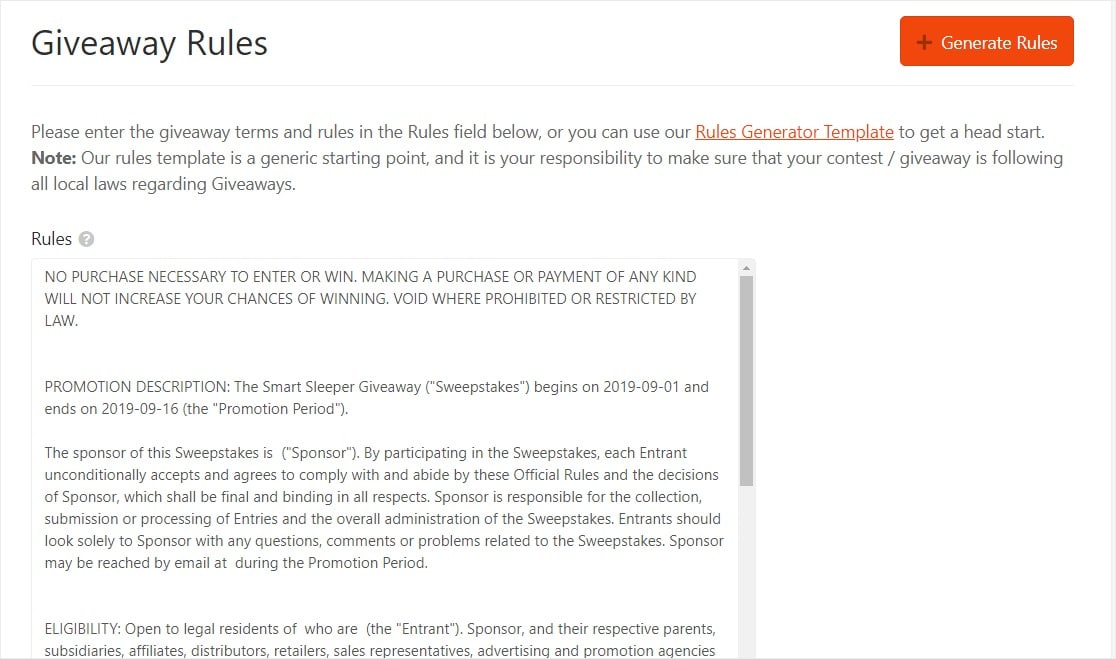
Ponadto na tej stronie ustawień możesz zrobić wiele innych rzeczy, takich jak:
- Włącz weryfikację poczty e-mail
- Śledzenie sukcesu
- Loginy społecznościowe
- Pokaż zwycięzców w konkursie
- Przekierowanie sukcesu
- i więcej…
Krok 6: Zapisz swój prezent
Gdy szczegóły, działania, projekt i ustawienia Twojego prezentu zostaną dostosowane do Twoich upodobań, nie zapomnij kliknąć przycisku Zapisz w prawym górnym rogu.
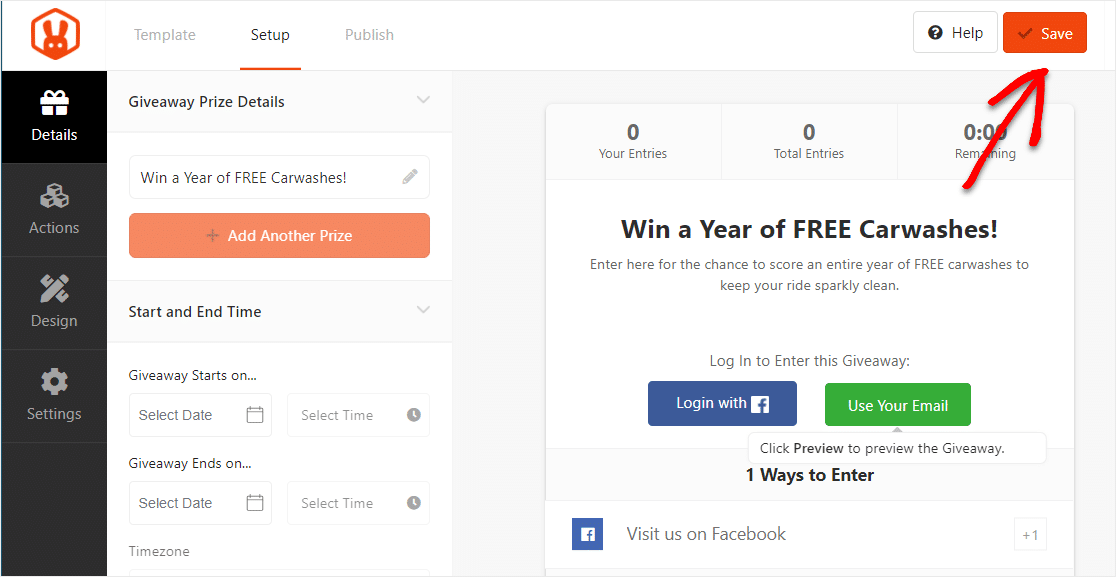
Krok 7: Opublikuj prezent na swojej witrynie WordPress
Ostatnim krokiem jest opublikowanie upominku na swojej stronie internetowej. W tym celu RafflePress oferuje 3 opcje:
- Blok RafflePress WordPress – Umieść prezent w swoim poście lub na stronie w edytorze bloków WordPress
- WordPress Shortcode – użyj klasycznego edytora WordPress i osadź prezent za pomocą shortcode
- Strona docelowa prezentów – Zbuduj samodzielną stronę docelową dla swojego prezentu
W tym przykładzie używamy bloku WordPress.
Utwórz nową stronę lub post, a następnie kliknij ikonę +, aby zlokalizować widżet RafflePress.
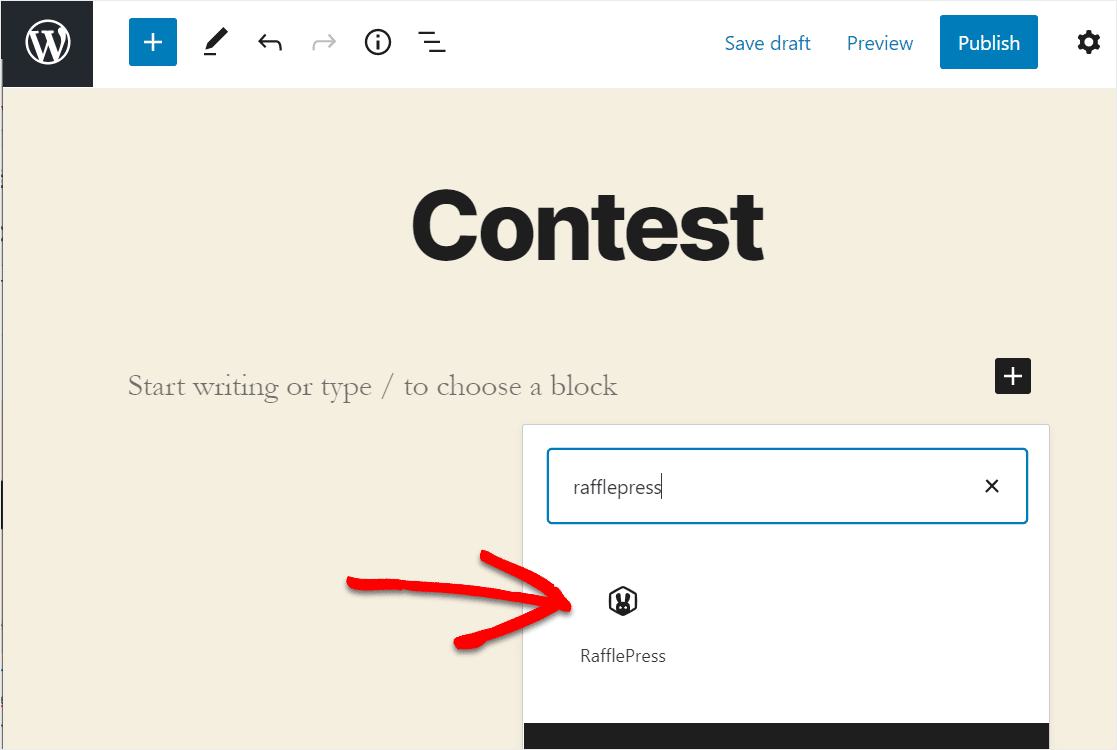
Wybierz z listy prezent, który chcesz umieścić w witrynie WordPress.
Teraz kliknij przycisk Opublikuj w prawym górnym rogu, aby umieścić prezent na swojej stronie.
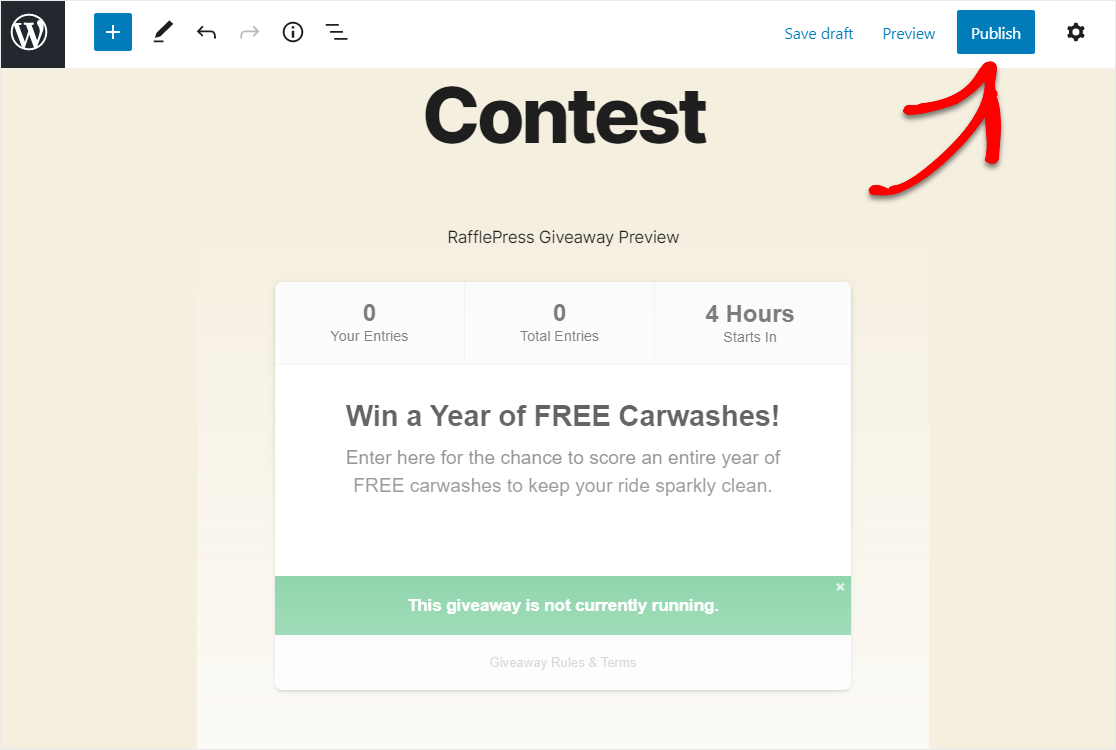
I masz to. Utworzyłeś prezent za pomocą kilku kliknięć, bez znajomości kodu.
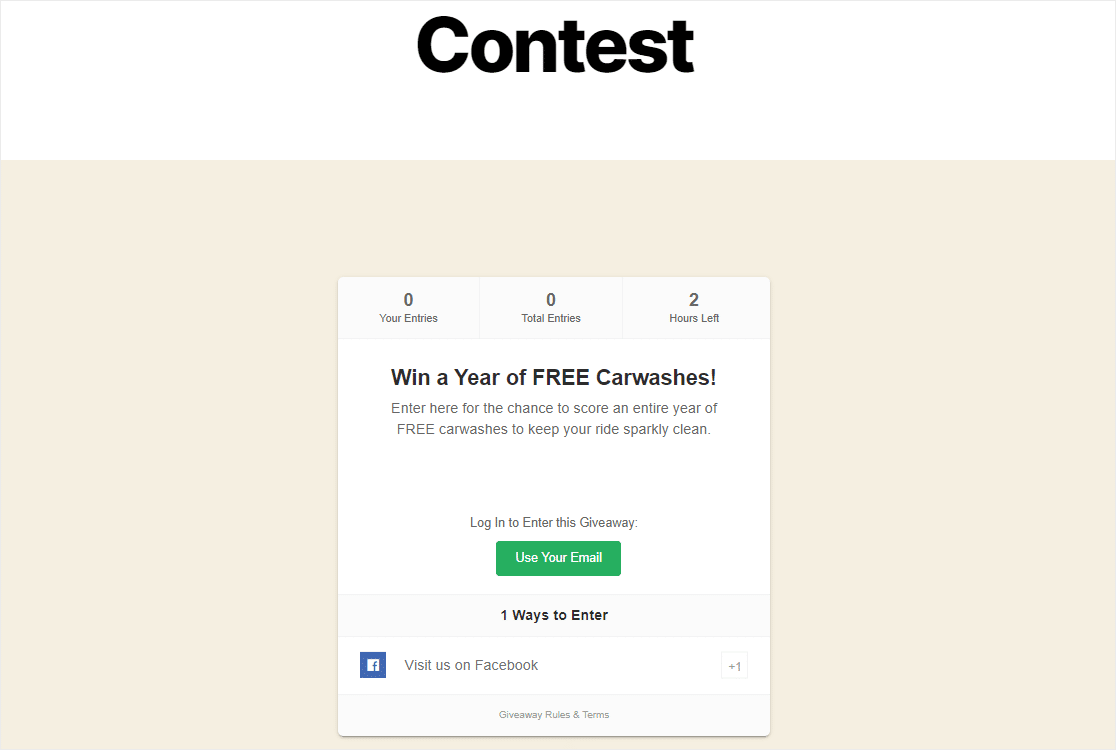
Końcowe przemyślenia
I oto jest! Wiesz już, jak utworzyć formularz zgłoszeniowy do konkursu w WordPressie.
Szukasz narzędzi do budowania konkursów online i prostych prezentów? Wtyczki konkursowe WordPress mogą pomóc w przeprowadzaniu konkursów w mediach społecznościowych, konkursach wideo i nie tylko. Sprawdź nasz post o tworzeniu darmowych prezentów i konkursów, aby sprawdzić mnóstwo opcji.
Więc na co czekasz? Zacznij już dziś od najpotężniejszej wtyczki formularzy WordPress.
I nie zapomnij, jeśli podoba Ci się ten artykuł, śledź nas na Facebooku i Twitterze.